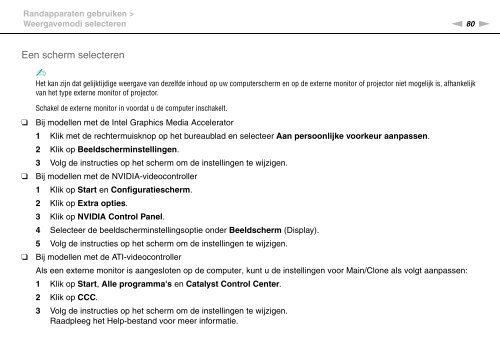Sony VGN-P29VN - VGN-P29VN Mode d'emploi Néerlandais
Sony VGN-P29VN - VGN-P29VN Mode d'emploi Néerlandais
Sony VGN-P29VN - VGN-P29VN Mode d'emploi Néerlandais
Create successful ePaper yourself
Turn your PDF publications into a flip-book with our unique Google optimized e-Paper software.
Randapparaten gebruiken ><br />
Weergavemodi selecteren<br />
n 80<br />
N<br />
Een scherm selecteren<br />
✍<br />
Het kan zijn dat gelijktijdige weergave van dezelfde inhoud op uw computerscherm en op de externe monitor of projector niet mogelijk is, afhankelijk<br />
van het type externe monitor of projector.<br />
❑<br />
❑<br />
❑<br />
Schakel de externe monitor in voordat u de computer inschakelt.<br />
Bij modellen met de Intel Graphics Media Accelerator<br />
1 Klik met de rechtermuisknop op het bureaublad en selecteer Aan persoonlijke voorkeur aanpassen.<br />
2 Klik op Beeldscherminstellingen.<br />
3 Volg de instructies op het scherm om de instellingen te wijzigen.<br />
Bij modellen met de NVIDIA-videocontroller<br />
1 Klik op Start en Configuratiescherm.<br />
2 Klik op Extra opties.<br />
3 Klik op NVIDIA Control Panel.<br />
4 Selecteer de beeldscherminstellingsoptie onder Beeldscherm (Display).<br />
5 Volg de instructies op het scherm om de instellingen te wijzigen.<br />
Bij modellen met de ATI-videocontroller<br />
Als een externe monitor is aangesloten op de computer, kunt u de instellingen voor Main/Clone als volgt aanpassen:<br />
1 Klik op Start, Alle programma's en Catalyst Control Center.<br />
2 Klik op CCC.<br />
3 Volg de instructies op het scherm om de instellingen te wijzigen.<br />
Raadpleeg het Help-bestand voor meer informatie.